1、按下delete点击叉选中文件夹,按下delete,出现提示无法删除,点击叉。
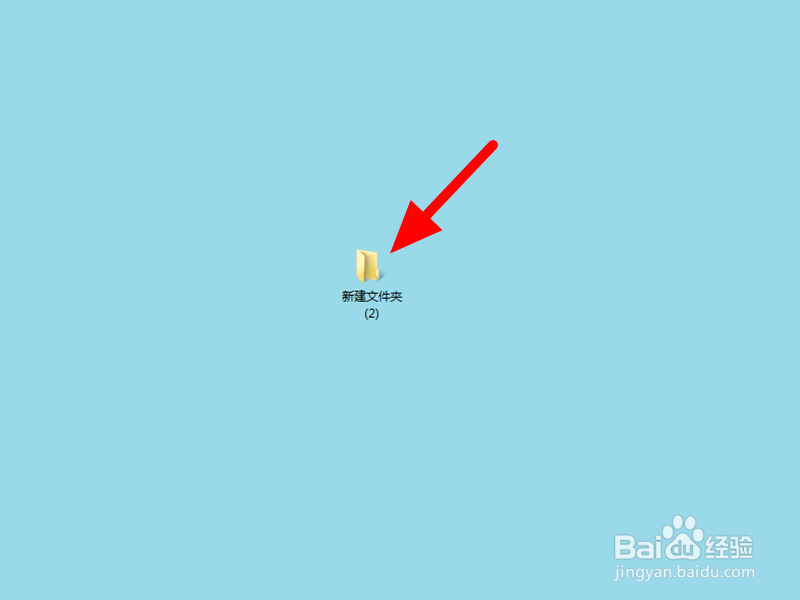
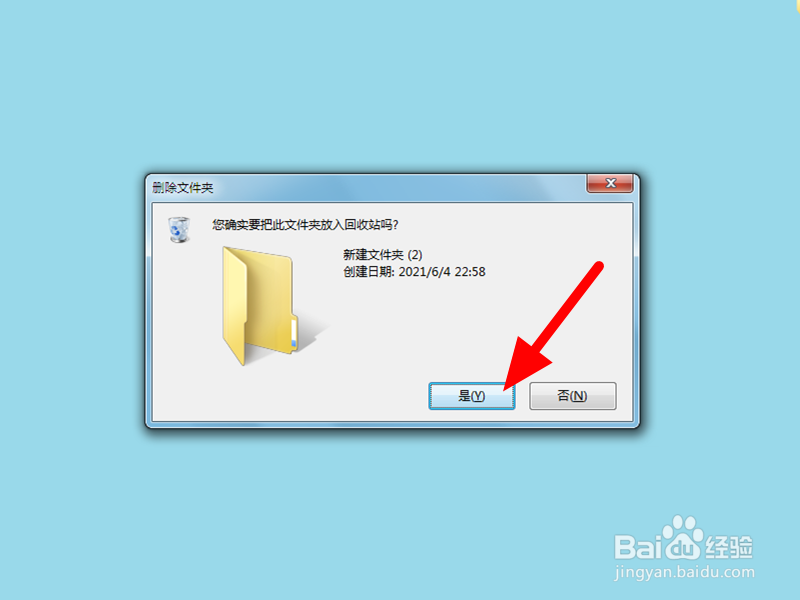

2、打开管理器点击性能按下ctrl+alt+delete组合键打开任务管理器,点击性能。

3、点击CPU在性能项下点击CPU。

4、输入文件夹名称在CPU项下,在搜索句柄中输入文件夹名称。
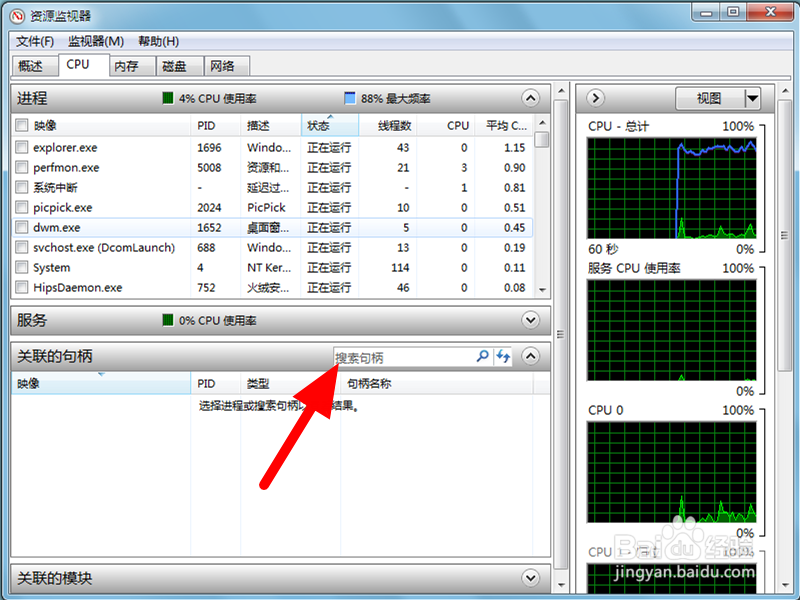
5、点击结束进程找到使用的程序,选中鼠标右击,点击结束进程。


6、单击结束进程出现提醒,单击结束进程。

7、删除成功返回选中文件夹,按delete,点击是,就可以正常删除。


时间:2024-10-13 20:00:26
1、按下delete点击叉选中文件夹,按下delete,出现提示无法删除,点击叉。
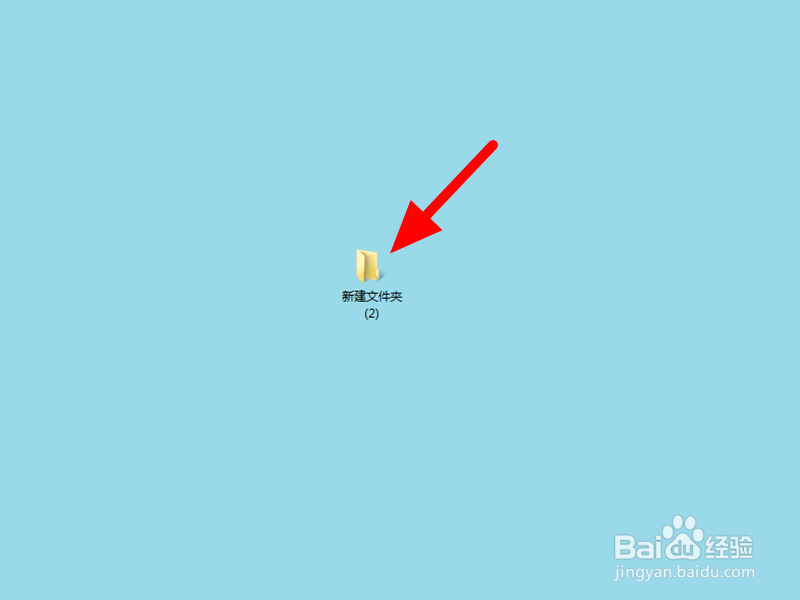
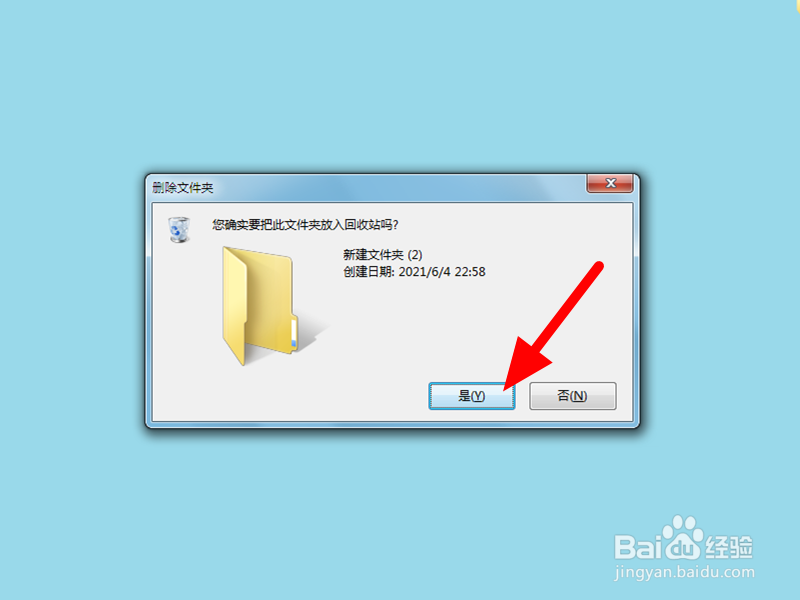

2、打开管理器点击性能按下ctrl+alt+delete组合键打开任务管理器,点击性能。

3、点击CPU在性能项下点击CPU。

4、输入文件夹名称在CPU项下,在搜索句柄中输入文件夹名称。
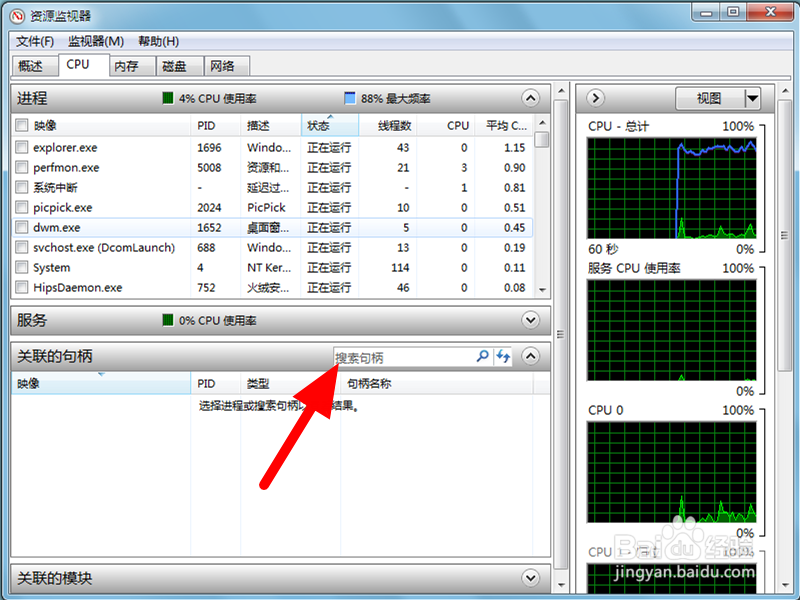
5、点击结束进程找到使用的程序,选中鼠标右击,点击结束进程。


6、单击结束进程出现提醒,单击结束进程。

7、删除成功返回选中文件夹,按delete,点击是,就可以正常删除。


